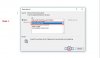trungvdb
Thành viên thường trực




- Tham gia
- 22/8/08
- Bài viết
- 374
- Được thích
- 171
- Nghề nghiệp
- Tài chính
Nhờ cả nhà giúp em, em có tải được 1 file nhưng các số đều dưới dạng só tự động, nay em muốn giữ nguyên nội dung như vậy, chỉ khác các số tự động sẽ chuyển sang giống như mình đánh thủ cộng thì có làm được không ah (vì file rất dài, nếu mình đánh lại sẽ tốn rất nhiều thời gian ah).